2016 CITROEN DS5 USB
[x] Cancel search: USBPage 457 of 745

15
18
16
19
17
1
1
14
55 Ljud och multimedia
Nivå 1Nivå 2Kommentarer
Radio/media
Undermeny
Musikfiler
Album
Välj typ av sortering.
Artister
Genrer
Spellistor
Mappar
Radio/media
Undermeny
Hantera bilder
USB
Visa foton. Systemet är kompatibelt med: .gif, .jpg, .jpeg, .bmp, .png, .raw et .tiff med en bildstorlek på 10 Mb/bild.
Page 458 of 745

1
Tryck på Radio Media för att komma till första sidan.
Tryck på knappen " ALTERNATIV " för att komma till undermenyn.
Tryck på " Frekvens " .
Tryck på " Frekvens " .
Ange värdena via det virtuella tangentbordet. Ange först heltalen och klicka sidan i decimalzonen för att föra in siffrorna efter kommatecknet. Tryck på någon av knapparna för att automatiskt söka efter radiostationer.
Tryck på Radio Media för att komma till första sidan.
Radio
Välj en station
Radiomottagningen kan störas av elektronisk utrustning som inte är homogen med märket, som till
exempel en laddare med USB-kontakt i 12 V-uttaget. Den yttre omgivningen (kulle, höghus, tunnel, parkering, under jord...) kan blockera mottagningen, även i RDS-läge. Fenomenet är normalt och beror på radiovågornas utbredning och betyder inte på något sätt att det är något fel på bilradion. V ä l j " Radiostationer " från undermenyn.
E l l e r
E l l e r
Flytta markören för att göra en manuell frekvenssökning uppåt eller n e d å t .
Välj en station eller en frekvens (läs under motsvarande rubrik).
Tryck på " För val " .
Tryck länge på en av knapparna för att spara en station.
Spara en radiostation
Tryck på " Godkänn " .
Page 462 of 745
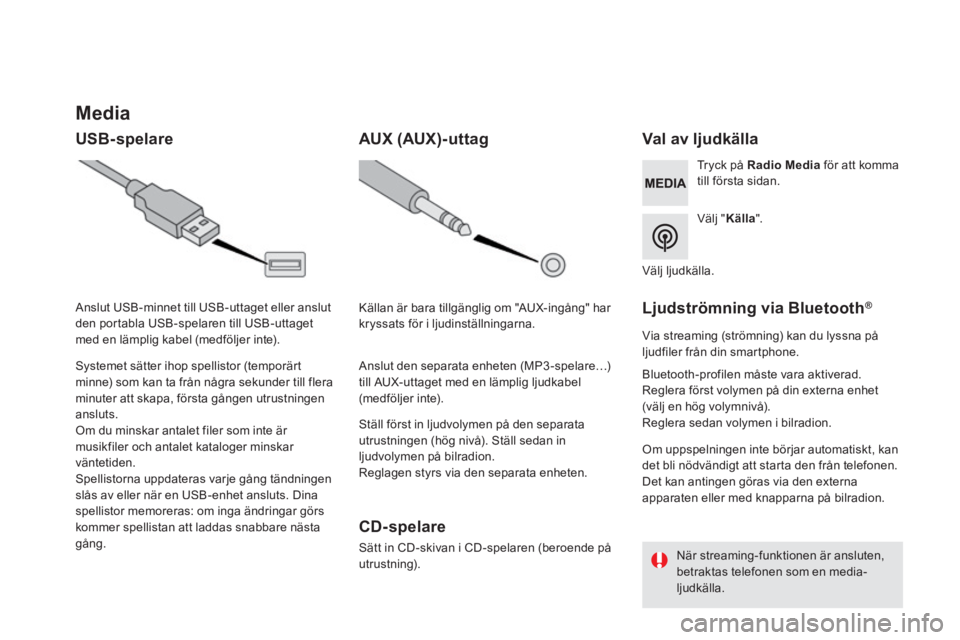
Media
USB-spelare Val av ljudkälla
V ä l j " Källa " .
Tryck på Radio Media för att komma till första sidan.
Systemet sätter ihop spellistor (temporärt minne) som kan ta från några sekunder till flera minuter att skapa, första gången utrustningen ansluts.
Om du minskar antalet filer som inte är musikfiler och antalet kataloger minskar väntetiden. Spellistorna uppdateras varje gång tändningen slås av eller när en USB-enhet ansluts. Dina spellistor memoreras: om inga ändringar görs kommer spellistan att laddas snabbare nästa g å n g .
Anslut USB-minnet till USB-uttaget eller anslut den portabla USB-spelaren till USB-uttaget med en lämplig kabel (medföljer inte).
AUX (AUX)-uttag
CD-spelare
Sätt in CD-skivan i CD-spelaren (beroende på u t r u s t n i n g ) .
Ställ först in ljudvolymen på den separata utrustningen (hög nivå). Ställ sedan in ljudvolymen på bilradion. Reglagen styrs via den separata enheten.
Källan är bara tillgänglig om "AUX-ingång" har kryssats för i ljudinställningarna.
Anslut den separata enheten (MP3 -spelare…) till AUX-uttaget med en lämplig ljudkabel (medföljer inte).
V ä l j l j u d k ä l l a .
Ljudströmning via Bluetooth ®Ljudströmning via Bluetooth ®Ljudströmning via Bluetooth
Via streaming (strömning) kan du lyssna på ljudfiler från din smartphone.
Bluetooth-profilen måste vara aktiverad. Reglera först volymen på din externa enhet (välj en hög volymnivå). Reglera sedan volymen i bilradion.
Om uppspelningen inte börjar automatiskt, kan det bli nödvändigt att starta den från telefonen. Det kan antingen göras via den externa apparaten eller med knapparna på bilradion.
När streaming-funktionen är ansluten, betraktas telefonen som en media-ljudkälla.
Page 463 of 745
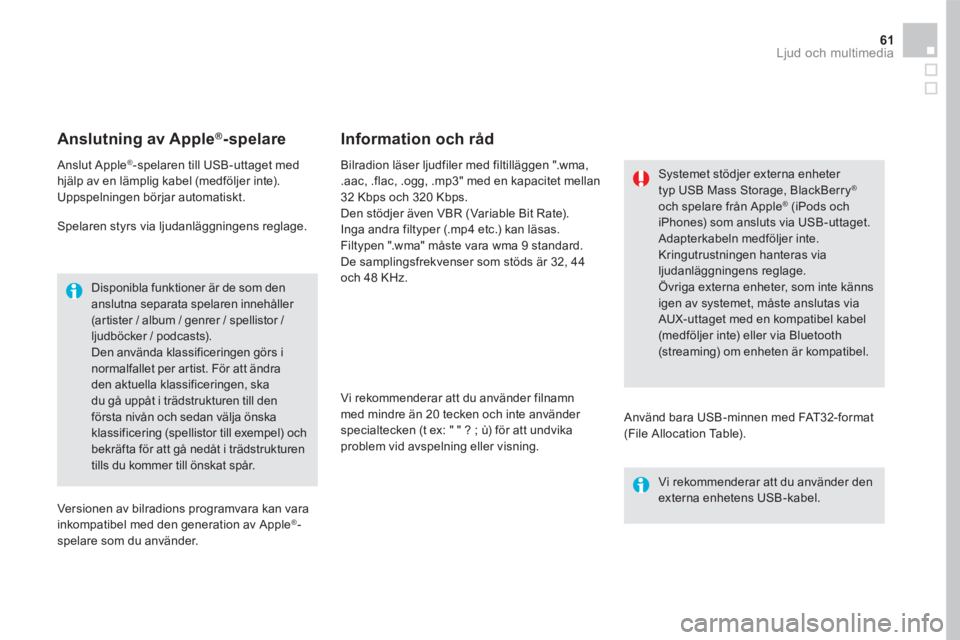
61 Ljud och multimedia
Anslutning av Apple ®Anslutning av Apple ®Anslutning av Apple -spelare
Anslut Apple ® -spelaren till USB-uttaget med hjälp av en lämplig kabel (medföljer inte). Uppspelningen börjar automatiskt.
Spelaren styrs via ljudanläggningens reglage.
Disponibla funktioner är de som den anslutna separata spelaren innehåller (artister / album / genrer / spellistor / ljudböcker / podcasts). Den använda klassificeringen görs i normalfallet per artist. För att ändra den aktuella klassificeringen, ska du gå uppåt i trädstrukturen till den första nivån och sedan välja önska klassificering (spellistor till exempel) och bekräfta för att gå nedåt i trädstrukturen tills du kommer till önskat spår.
Versionen av bilradions programvara kan vara inkompatibel med den generation av Apple ® -spelare som du använder.
Bilradion läser ljudfiler med filtilläggen ".wma, .aac, .flac, .ogg, .mp3" med en kapacitet mellan 32 Kbps och 320 Kbps. Den stödjer även VBR (Variable Bit Rate). Inga andra filtyper (.mp4 etc.) kan läsas. Filtypen ".wma" måste vara wma 9 standard. De samplingsfrekvenser som stöds är 32, 44 och 48 KHz.
Vi rekommenderar att du använder filnamn med mindre än 20 tecken och inte använder
specialtecken (t ex: " " ? ; ù) för att undvika problem vid avspelning eller visning.
Information och råd
Använd bara USB-minnen med FAT32-format (File Allocation Table).
Systemet stödjer externa enheter typ USB Mass Storage, BlackBerry ®
och spelare från Apple ® (iPods och ® (iPods och ®
iPhones) som ansluts via USB-uttaget.
Adapterkabeln medföljer inte. Kringutrustningen hanteras via ljudanläggningens reglage. Övriga externa enheter, som inte känns igen av systemet, måste anslutas via AUX-uttaget med en kompatibel kabel (medföljer inte) eller via Bluetooth (streaming) om enheten är kompatibel.
Vi rekommenderar att du använder den externa enhetens USB-kabel.
Page 483 of 745

4
2
5
6
7
8
81 Ljud och multimedia
V ä l j " Profil " (1 eller 2 eller 3) för att koppla den till " Ljudinställningar " .
V ä l j " Ljudinställningar " .
V ä l j " Förinställda EQ-lägen " .
E l l e r
" Ljudfördelning " .
E l l e r " Ljud " .
E l l e r " Röst " .
E l l e r
" Ringsignal " .
Fotot passas in i en kvadrat och kan deformeras om formatet är ett annat än det som finns i bilens system.
Om du nollställer profilen aktiveras engelska som standardspråk.
Tryck på " Godkänn " för att spara inställningarna.
Tryck på " Godkänn " för att föra över fotot.
Tryck en gång till på " Godkänn " för att spara inställningarna.
Tryck på knappen för att lägga till ett foto till profilen.
För in ett USB-minne, där du lagrat ett foto, i USB-uttaget.
Välj foto.
Tryck på knappen för att nollställa vald profil.
Page 489 of 745

87 Ljud och multimedia
Media
FR ÅGASVA RLÖSNING
Läsningen av mitt USB-minne startar efter en alltför lång tid (cirka 2 till 3 minuter).
Vissa filer som levereras med minnet kan leda till att läsningen blir mycket långsammare (multipliceras med 10 gånger). Radera alla filer som levereras med USB-minnen och begränsa antalet undermappar i minnet.
CD-skivan matas ut eller läses inte av CD-spelaren. CD-skivan har placerats upp och ned, är oläslig, innehåller inte ljuddata eller innehåller ett ljudformat som inte kan läsas av bilradion. Kontrollera att CD:n är rätt insatt i läsaren. Kontrollera skicket på CD:n. CD:n kan inte läsas av om den är alltför skadad. Kontrollera innehållet om det rör sig om en bränd CD: följ råden under rubriken "LJUD". Bilradions CD-läsare läser inte av DVD-skivorna. Beroende på för dålig kvalitet kan vissa brända CD-skivor inte läsas av ljudsystemet.
CD:n har bränts i ett format som inte är kompatibelt med spelaren (udf etc.).
CD-skivan skyddas av ett system mot piratkopiering som inte känns igen av bilradion.
Efter att en CD-skiva satts in eller efter anslutning av ett USB-minne är väntetiden lång.
Då ett nytt medium sätts in läser systemet av ett antal data (katalog, titel, artist, osv.). Det kan ta från några sekunder till några minuter. Detta är helt normalt.
Ljudet i CD-spelaren är sämre än vanligt. Den använda CD-skivan är repad eller av dålig kvalitet. Använd CD-skivor av god kvalitet och förvara dem på rätt sätt.
Bilradions inställningar (bas, diskant, equalizer) är inte anpassade. Återställ bas- eller diskantinställningen till 0, utan att välja någon equalizerinställning.
Page 534 of 745

9 Ljud och multimedia
Röstkommandon för "Radio Media"
De här kommandona kan användas via vilken som helst av skärmsidorna efter att du tryckt på knappen för röstkommando eller telefonknappen på ratten, under förutsättning att du inte har något pågående telefonsamtal.
"Röstkommandon"Hjälpmeddelanden
Tune to channel <…> (Gå till stationen…)
You can pick a radio station by saying "tune to" and the station name or frequency.For example "tune to channel Talksport" or "tune to 98.5 FM".To listen to a preset radio station, say "tune to preset number". For example "tune to preset number five".
What's playing För att visa uppgifter om "låt", "artist" och "album" som spelas kan du säga What's playing
Play song <...> (Spela låten…)
Use the command "play" to select the type of music you'd like to hear. You can pick by "song", "artist", or "album". Just say something like "play artist, Madonna", "play song, Hey Jude", or "play album, Thriller". Play ar tist <...> (Spela artisten…)
Play album <...> (Spela albumet…)
Röstkommandona för mediaspelare fungerar bara om de är anslutna via USB.
Page 554 of 745
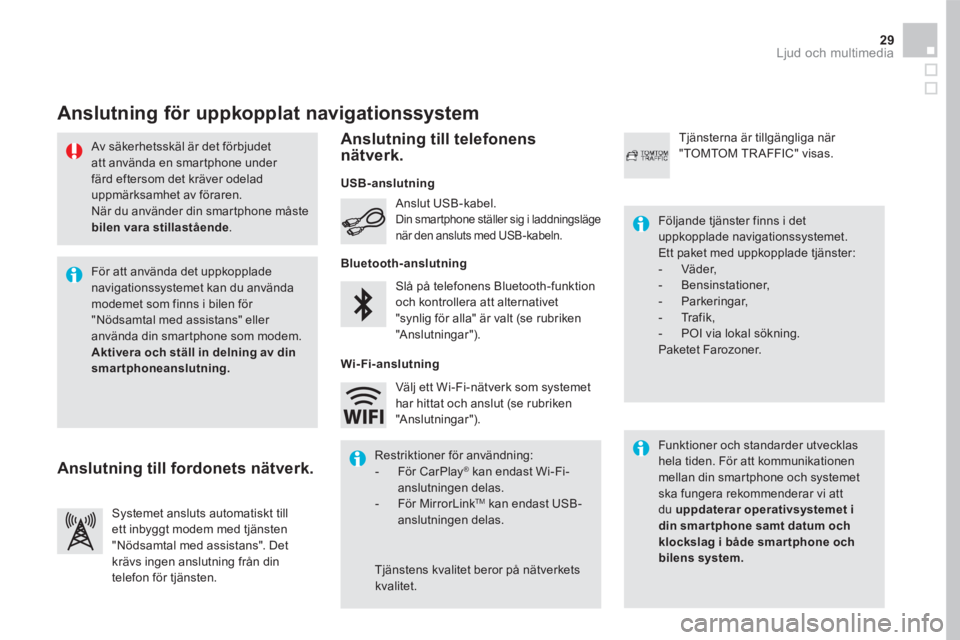
29 Ljud och multimedia
Av säkerhetsskäl är det förbjudet att använda en smartphone under färd eftersom det kräver odelad uppmärksamhet av föraren. När du använder din smartphone måste
bilen vara stillastående .
Anslutning för uppkopplat navigationssystem
Funktioner och standarder utvecklas hela tiden. För att kommunikationen mellan din smartphone och systemet ska fungera rekommenderar vi att du uppdaterar operativsystemet i din smar tphone samt datum och klockslag i både smar tphone och bilens system.
Följande tjänster finns i det uppkopplade navigationssystemet. Ett paket med uppkopplade tjänster: - V ä d e r , - B e n s i n s t a t i o n e r , - P a r k e r i n g a r , - T r a f i k , - POI via lokal sökning. Paketet Farozoner.
Slå på telefonens Bluetooth-funktion och kontrollera att alternativet "synlig för alla" är valt (se rubriken "Anslutningar").
Anslut USB-kabel. Din smartphone ställer sig i laddningsläge när den ansluts med USB-kabeln.
Systemet ansluts automatiskt till ett inbyggt modem med tjänsten "Nödsamtal med assistans". Det krävs ingen anslutning från din telefon för tjänsten.
Tjänsterna är tillgängliga när "TOMTOM TR AFFIC" visas.
För att använda det uppkopplade navigationssystemet kan du använda modemet som finns i bilen för "Nödsamtal med assistans" eller använda din smartphone som modem. Aktivera och ställ in delning av din smartphoneanslutning.
Restriktioner för användning: - F ö r C a r P l a y ® kan endast Wi-Fi-® kan endast Wi-Fi-®
anslutningen delas. - F ö r M i r r o r L i n kTM kan endast USB-anslutningen delas.
Tjänstens kvalitet beror på nätverkets kvalitet.
Välj ett Wi-Fi-nätverk som systemet har hittat och anslut (se rubriken "Anslutningar").
USB -anslutning
Anslutning till fordonets nätverk.
Anslutning till telefonens nätverk.
Bluetooth -anslutning
Wi-Fi -anslutning